电脑桌面没有任何东西怎么办 电脑桌面没有任何东西的解决方法
时间:2017-07-04 来源:互联网 浏览量:
今天给大家带来电脑桌面没有任何东西怎么办,电脑桌面没有任何东西的解决方法,让您轻松解决问题。
电脑桌面没有任何东西怎么??桌面没有任何显示一般都是设置的问题,碰到桌面没有任何东西怎么解决呢?这里就来为大家分享一下电脑桌面没有任何东西的解决方法!!本篇经验在XP系统上面操作演示!!具体方法如下:
1我们可以先看看是不是把桌面的图标给隐藏了。查看方法, 右键点击桌面,然后移动到排列图标。然后把显示桌面图标前面划勾即可!!
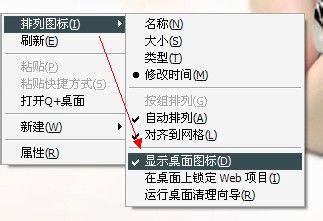 2
2如果是我们不小心把所有的图标都删除了, 我们首先可以先恢复一些系统上面的图标, 其他的可以进入安装文件发送桌面快捷方式。 恢复方法:鼠标右键点击桌面。选择属性!!然后切换到桌面,点击左下角的自定义桌面!!
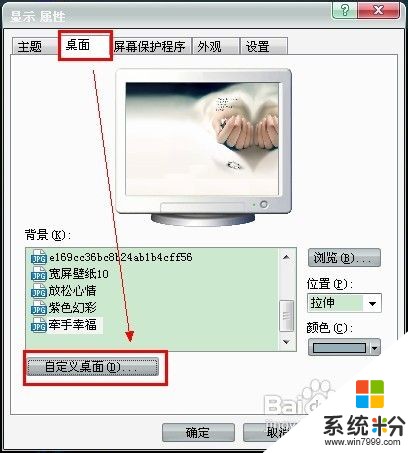 3
3在这里我们可以选择需要显示在桌面的图标。我的电脑、网上邻居、回收站。 或者是直接还原默认设置即可!!
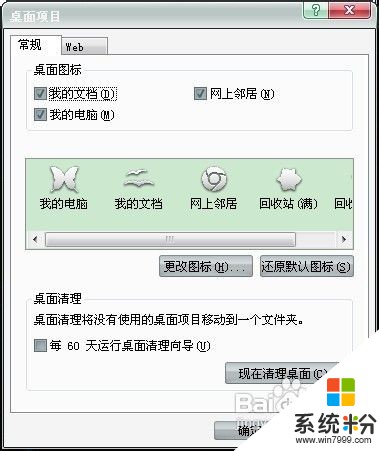 4
4然后就是我们不小心把任务管理器中的Explorer.exe进程给结束掉了。所以桌面就直接没有任何东西了。我们只需要添加一个就可以了。 打开任务管理器:按ctrl+alt+del就可以打开!!然后点击右上角的文件-新建任务,输入Explorer.exe点击确定即可!!
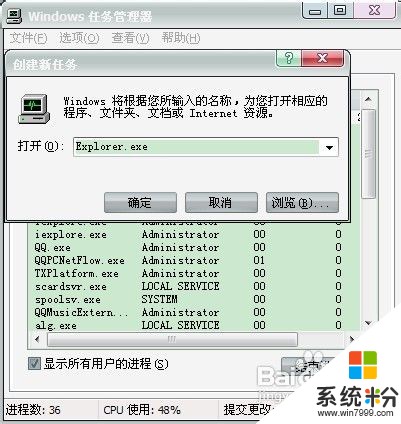 5
5或者是按照上面的不用输入, 点击浏览, 打开C盘下面的windows文件夹, 然后按E 找到Explorer.exe添加点击确定即可!!
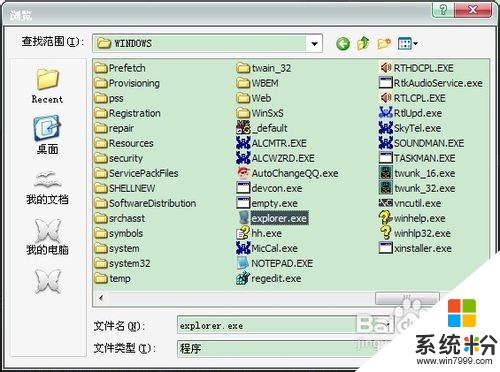 6
6如果还不行我们可以在桌面新建一个记事本。在记事本中输入:
[Shell]
Command=2
IconFile=explorer.exe,3
[Taskbar]
Command=ToggleDesktop
然后点击记事本左上角的文件,然后点击另存为。 名字输入为:Show Desktop.scf 我们保存路径可以放在桌面,
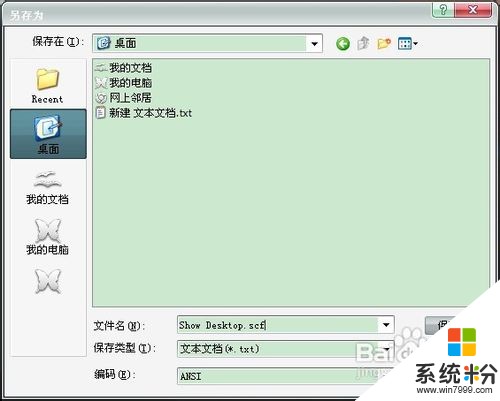
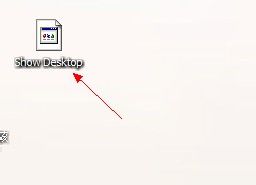 7
7然后在打开我的电脑。打开目录为C:Documents and Settings用户名Application Data MicrosoftInternet ExplorerQuick Launch”。然后把刚刚的那个文件复制近来,然后把你需要把“用户名”替换成你需要恢复“显示桌面”按钮的用户名即可!!
 8
8如果还不行, 然后你电脑上面有电脑管家的话可以试试里面的电脑诊断功能。 可以一键解决桌面没有图标的问题!!
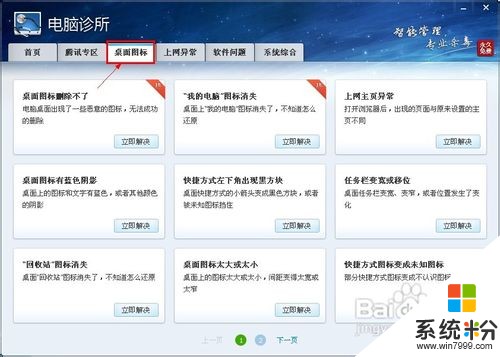
以上就是电脑桌面没有任何东西怎么办,电脑桌面没有任何东西的解决方法教程,希望本文中能帮您解决问题。
相关教程
- ·如何在电脑上存东西! 在电脑上存东西的方法有哪些!
- ·电脑下载东西时如何不中断 电脑下载东西时不中断的方法有哪些
- ·电脑卸载东西时出现error 如何解决 电脑卸载东西时出现error 的解决方法
- ·手机如何连接电脑下载东西 手机连接电脑下载东西的方法有哪些
- ·如何禁止电脑下载东西 禁止电脑下载东西的方法有哪些
- ·手机如何连接电脑下载东西? 手机连接电脑下载东西的方法?
- ·电脑键盘可以打五笔吗 五笔输入法快速打字技巧
- ·怎么快速返回桌面快捷键 电脑桌面快速回到桌面的操作步骤
- ·aoc显示器调整亮度 AOC电脑在不同环境下如何调节屏幕亮度
- ·iphonex电池怎么显示百分比 iPhoneX电池百分比显示设置步骤
电脑软件教程推荐
- 1 电脑键盘可以打五笔吗 五笔输入法快速打字技巧
- 2 怎么快速返回桌面快捷键 电脑桌面快速回到桌面的操作步骤
- 3 iphonex电池怎么显示百分比 iPhoneX电池百分比显示设置步骤
- 4万能钥匙电脑怎么连接wifi 电脑如何使用WiFi万能钥匙
- 5电脑怎么打开键盘输入 电脑虚拟键盘打开方法详解
- 6共享打印机无法找到核心驱动程序包 如何解决连接共享打印机时找不到驱动程序的问题
- 7电脑无线网总是自动断开 无线wifi频繁自动断网怎么解决
- 8word怎么显示换行符号 Word如何隐藏换行符
- 9电脑可以用热点连吗? 电脑连接手机热点教程
- 10wifi连接后显示不可上网是什么原因 手机连接WiFi但无法上网怎么办
